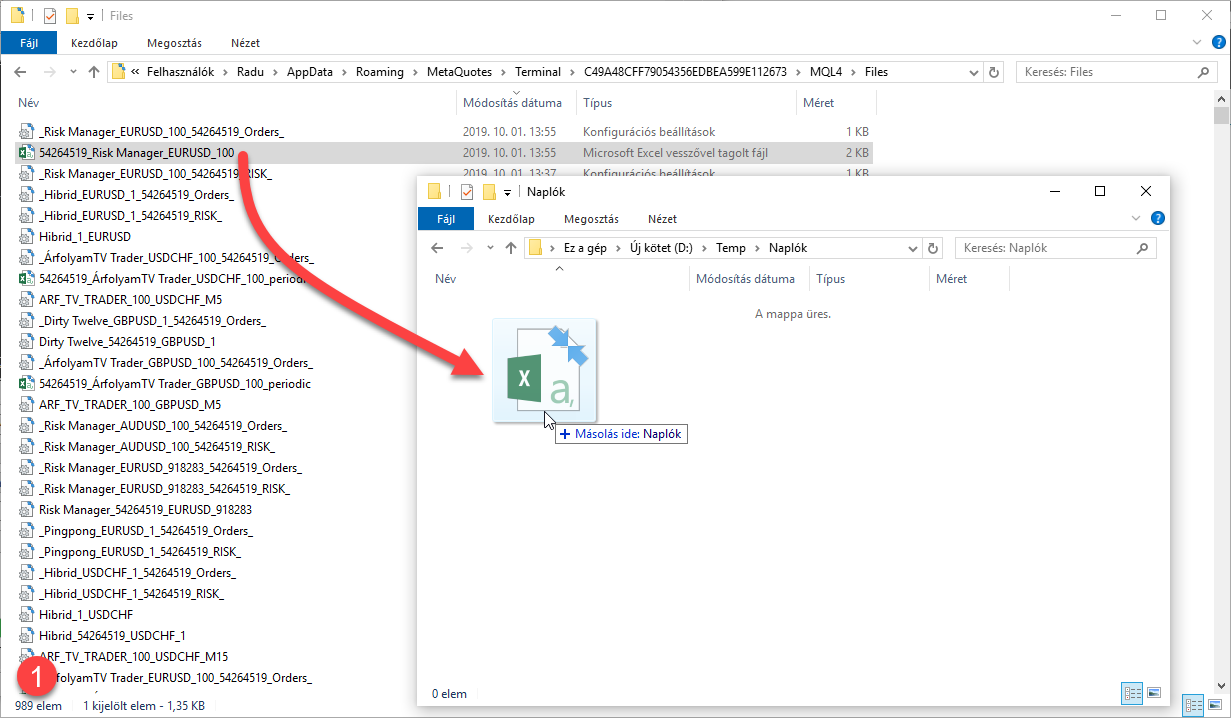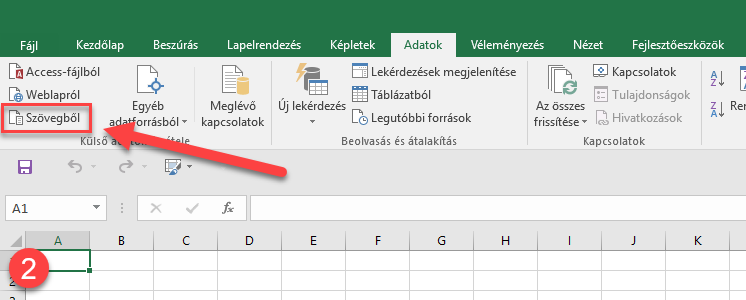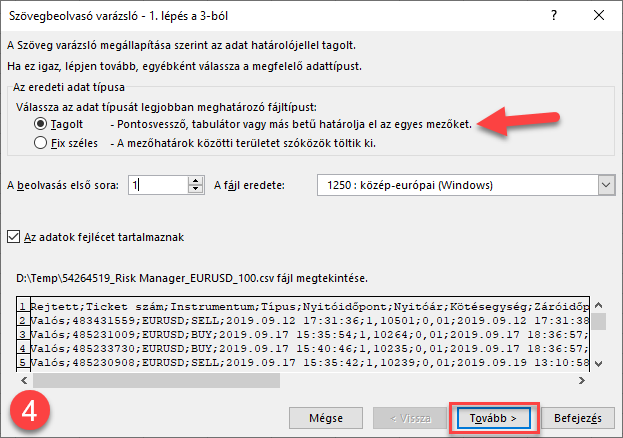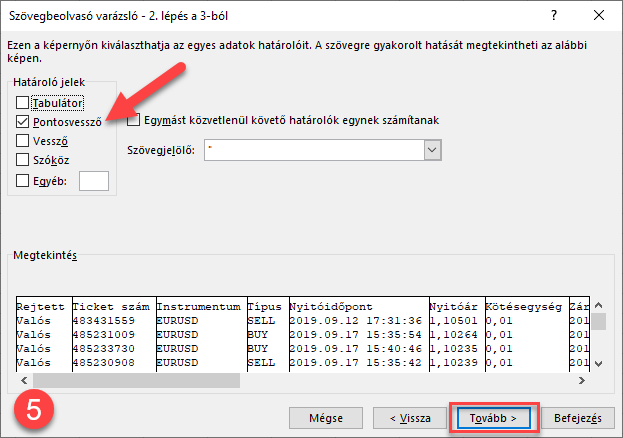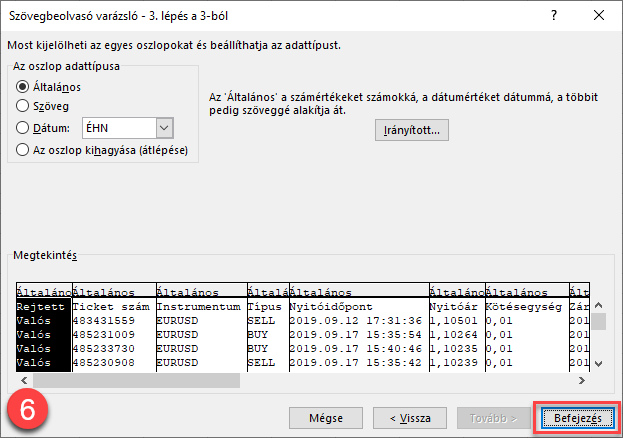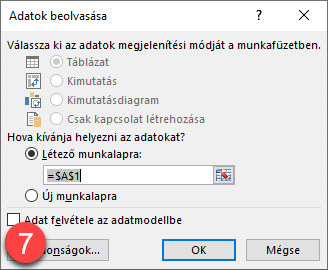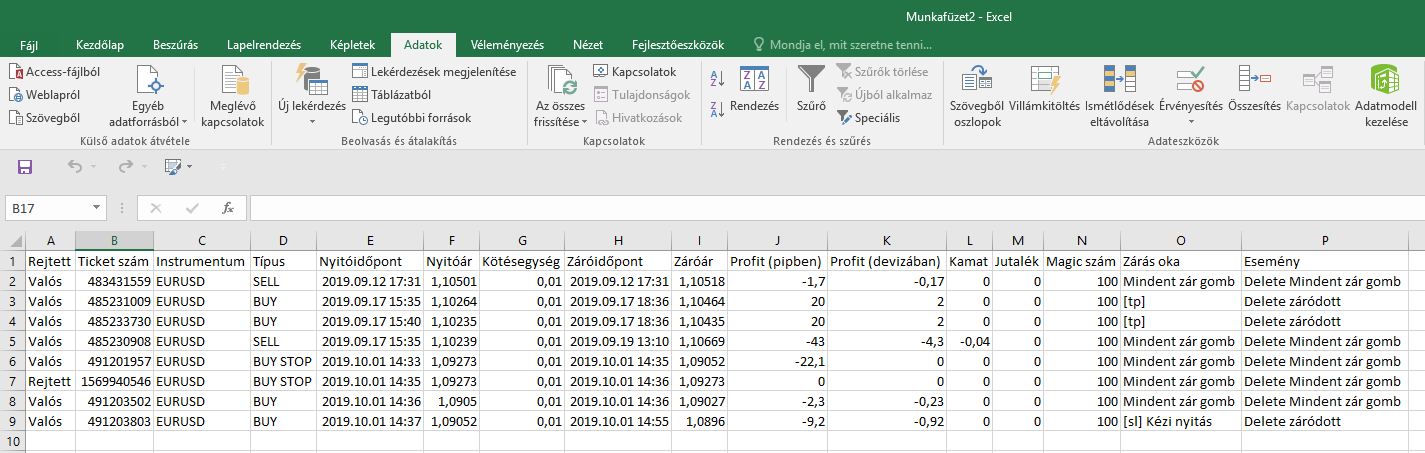How Can We Help?
Kereskedési napló
Kereskedési napló
A kereskedésben a napló vezetése rendkívül fontos szerepet tölt be – a Trader Klub oldalain Gábor itt írt róla bővebben is. Az őszintén és tudatosan vezetett napló megmutatja a hibákat, egyfajta tükörként szolgál számodra.
A kereskedési napló funkció automatikusan képes létrehozni a naplód vázát. A lezárult ügyleteket könnyebben tudod kiértékelni egy táblázatkezelő szoftver –
például Microsoft Excel – segítségével, és kézi kereskedés esetén hozzá tudod fűzni saját megjegyzéseidet, a pozíciónyitás előtt felismert hibákat.
Hogyan működik?
A kereskedési napló funkció valós időben és visszateszt során is képes működni. A pozíciók és függő megbízások adatai záródásukat követően automatikusan egy CSV formátumú fájlba (Comma Separated Values) rögzülnek, a Rendszermappában, egy egyedi mappaszerkezeten belül.
Az elérési utat attól függően határozza meg a robot, hogy valós idejű, vagy visszateszt futtatásról van szó.
Hová menti a robot a kereskedési naplót?
A fő mappán belül további könyvtárakat találsz. A mappaszerkezet így fest:
számlaszám » instrumentum neve » magic szám.
Ha belépsz egy számlaszámos könyvtárba, akkor azon belül megtalálod az összes instrumentumot, amelyen valaha futtattad a robotodat az aktuális terminálban, az instrumentumos mappákon belül pedig az összes (valaha ebben a terminálban használt) magic számnak is van egy-egy könyvtára.
A magic számos könyvtárakon belül egy fájlt találsz, amely
- visszateszt esetén a trades_backtest_.csv,
- valós idejű futtatás esetén pedig a trades_forward.csv nevet viseli.
Az elérési út az alábbi adatok alapján épül fel:
A kereskedési napló formátuma CSV, azaz Comma Separated Values (vesszővel tagolt értékek). Ez a fájltípus szövegként tartalmazza az összes adatot, amelyekből egy táblázatkezelő program segítségével könnyen oszlopokat varázsolhatsz. A Microsoft Excel esetében az Adatok menüponton belül az Importálás szövegből opciót kell használnod (a menüpont elnevezése és helye szoftververziónként eltérhet). Egy külön fejezetben fogom bemutatni, hogyan tudod importálni a fájlt.
Hol találhatók az állítható paraméterek?
Paraméterek
Risk Manager és egyedi robotok
Hibrid+
Jó tudni
Hogyan lehet Excelbe importálni a CSV fájl tartalmát?
Az alábbi leírás alatt találsz képeket is, melyek az egyes lépésekhez tartoznak.